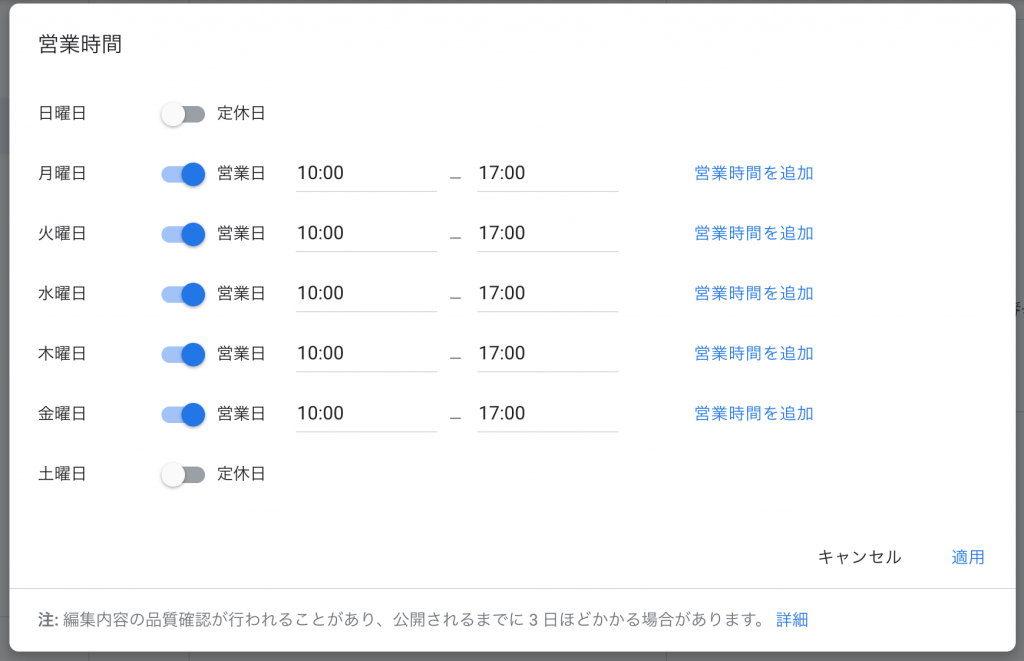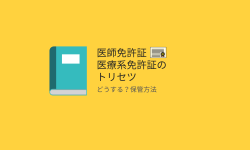【開業】Google MAP掲載順位を上げる8つの方法とワンポイント
2019.09.24 19:50
本サイトはプロモーションが含まれています。
![]()
![]()
DspacePlusの開業コンテンツでは、Google MAP対策を数回に分けてまとめていきます。
今回は、全てGoogleの公式ガイドが公表している内容を元に、オンラインでの医院の宣伝効果を高める方法をギュッと凝縮してご紹介していきます。ヘルプページでは数ページに分かれている内容です。
Googleに対しての知識を深めることは、宣伝効果を高めるための一歩になります。
これからビジネスに関わる方はぜひご一読ください。
(読了目安 5分)
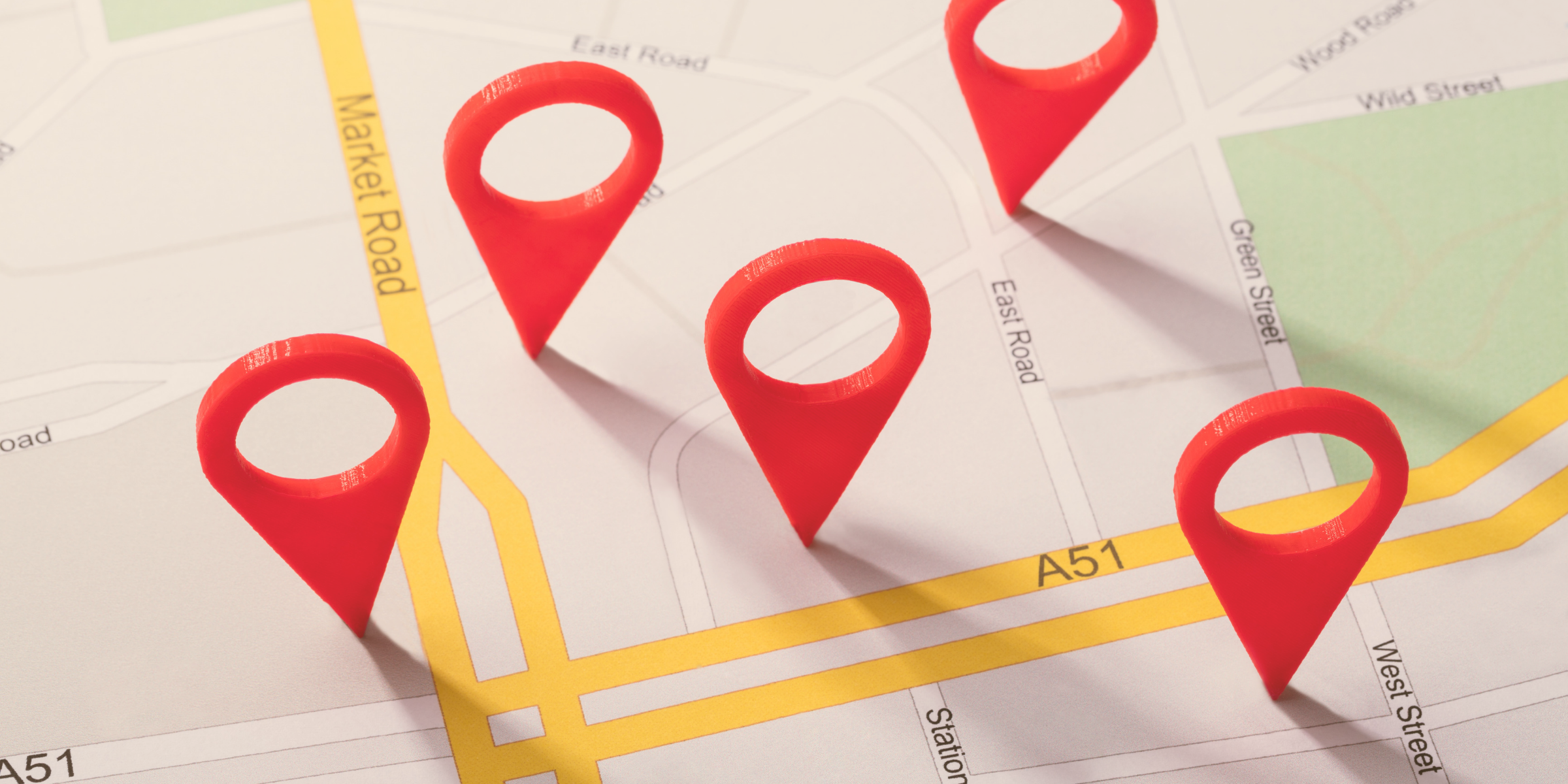
Googleでの宣伝効果を高めるのに必要な対策
まず始めに、Googleの公式ガイドでもはっきりと書いている内容から、結論を言うと、以下の3つがオンラインでの宣伝効果を高める方法になります。
①検索エンジン最適化(SEO)
②検索エンジン マーケティング(SEM)
③ローカル検索結果の管理 (>Google マイビジネスの管理)
Googleのローカル検索結果とは?
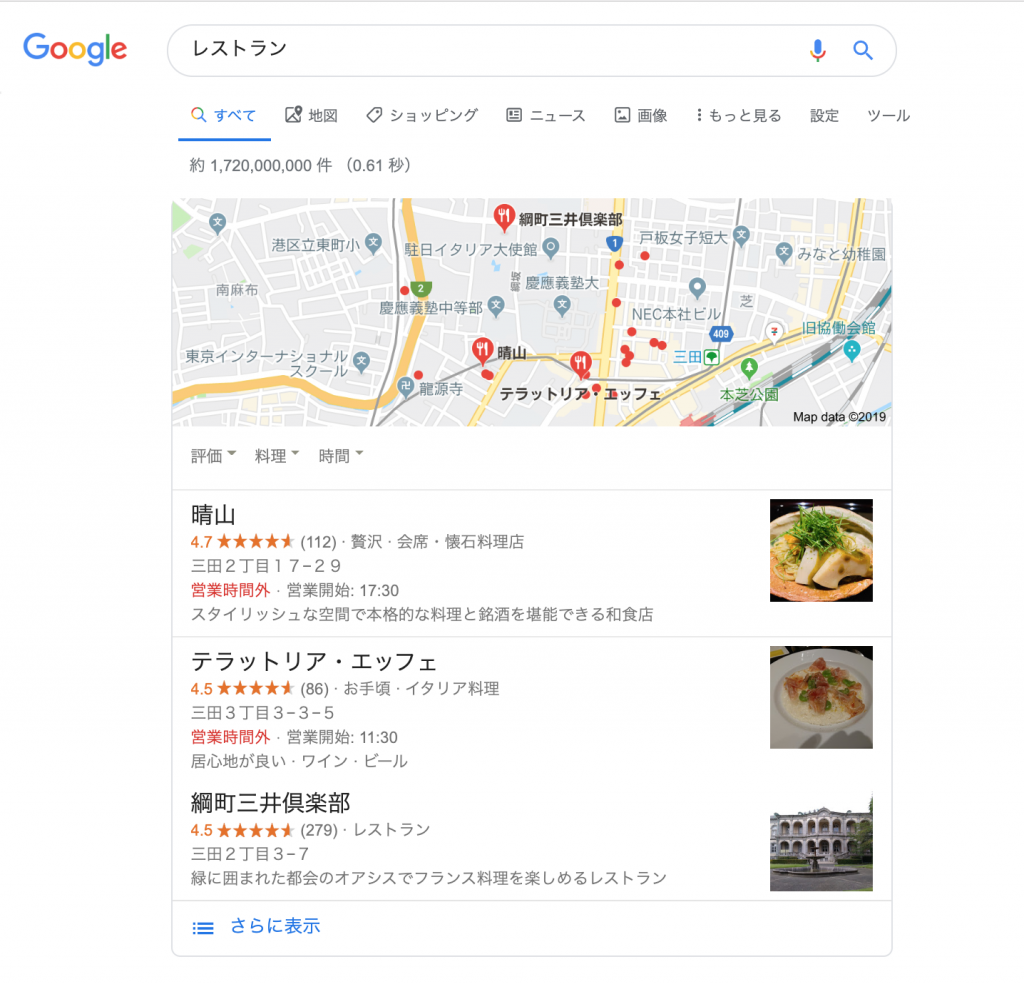
ユーザーが現在地付近のビジネス情報や場所を検索すると、出てくる結果がローカル検索結果です。
例えば、上の画像のようにGoogleの検索ウィンドウに「レストラン」と入力した時に、近くのレストランが表示されるようなものです。
本記事では③のGoogleマイビジネス(Google MAP)に関しての対策に必要なことをご紹介します。
Googleローカル検索の掲載順位決定のアルゴリズムと3要素
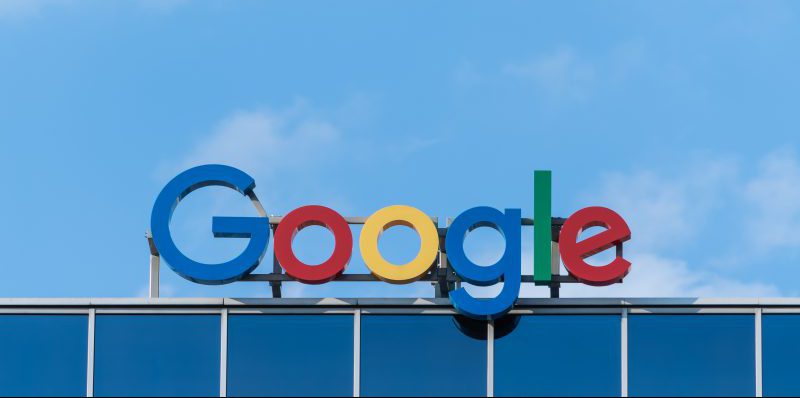
Googleのローカル検索結果は、以下の3つの要素をGoogleのアルゴリズムが組み合わせて最適な検索結果として表示されます。
①関連性
検索語句とローカル リスティングが合致する度合いが関連性です。ビジネス情報を「最新の状態で」「詳細に」掲載すると、ユーザーにより的確な情報が提供されるため、リスティングと検索語句との関連性を高めることができます。
②距離
検索語句で指定された場所から検索結果のビジネス所在地までの距離のことを指します。検索で場所が指定されていない場合は、ユーザーの現在地情報に基づいて距離が計算されます。
③知名度
知名度とは、ビジネスがどれだけ広く知られているかを指し、オンラインの情報と、オフラインでの知名度の方が高いなどの情報が総合的に加味されます。例えば有名な美術館、有名なブランド名のお店などは表示されやすくなります。
ウェブ上の情報(リンク、記事、店舗一覧など)も知名度に影響します。ウェブ検索結果での掲載順位も考慮に入れられるため、SEO 対策もローカル検索結果に関わってきます。
Google でのクチコミ数とスコアも、ローカル検索結果の掲載順位に影響し、クチコミ数が多く評価の高いビジネスは、掲載順位が高くなります。
ワンポイント
Q.Googleにお金を払えばGoogleマップに上位表示できる??
A. NOです。
“Google では、掲載順位を上げるためのリクエストや金銭の受け取りには一切応じておりません。検索アルゴリズムの詳細は、すべてのユーザーにとって可能な限り公平なランキング システムを構築するために機密情報となっています。” と公表しています。
そのため、自院で、この記事で記載しているような内容を実施する必要があります。
Googleマップ(ローカル検索結果)の掲載順位の改善方法8
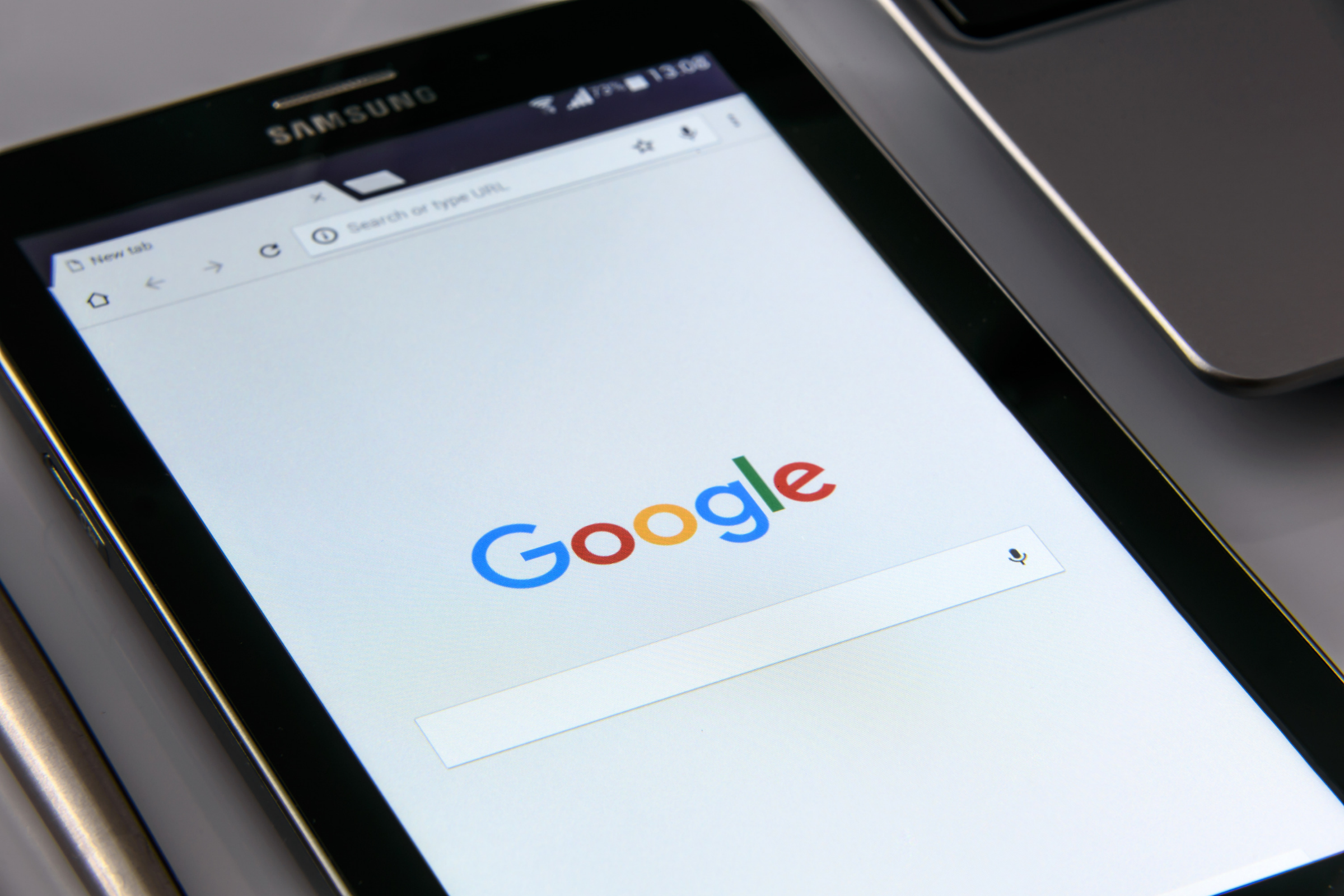
ここからタイトルの本題に入っていきます。掲載順位を改善するには以下の方法があります。
1. ビジネスのオーナー確認を済ませる
Google マイビジネスのダッシュボードに表示される
[今すぐオーナー確認]からオーナー確認の手続きをします。ほとんどのビジネスでは郵送での確認になります。
2. 『最新の』ビジネス情報を入力する。
Google マイビジネス(https://www.google.com/business/)の管理画面から、最新の情報を入力すると、Google 検索や Google マップでのローカル検索結果の掲載順位が改善し、効果的にビジネスを露出させることができます。
マイビジネス > 左のメニューの「情報」から編集
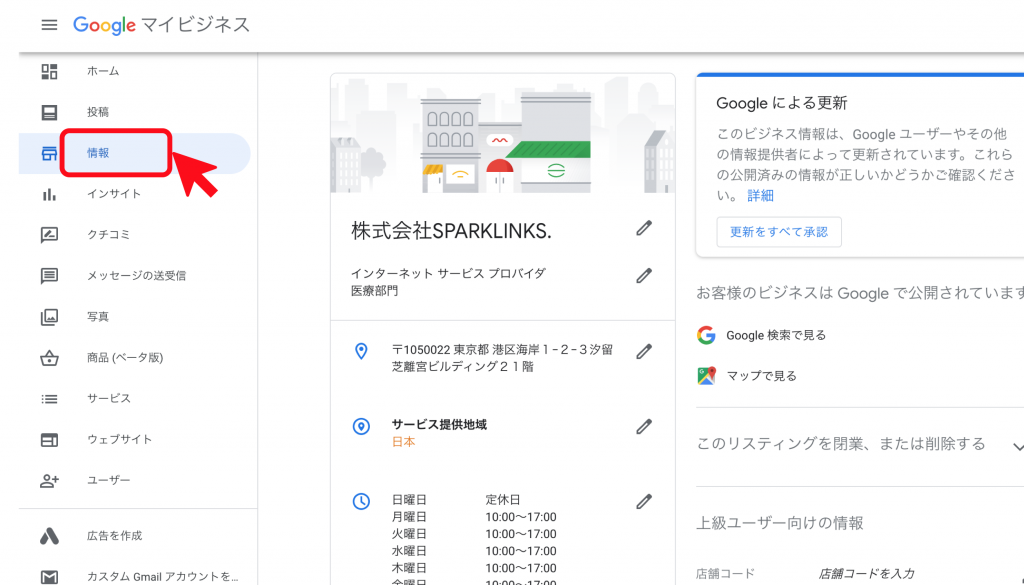
3. 『詳細情報』を全て入力する
必ずすべてのビジネス情報を Google マイビジネスの管理画面に入力して、ユーザーに、ビジネスの内容、実際の住所(所在地)、電話番号、カテゴリ、営業時間などが漏れなく表示されるようにします。
Google マイビジネスで入力できるのは以下の情報になります。
入力できる情報
ビジネス名
カテゴリ
住所
サービス提供地域
営業時間
電話
ウェブサイト
属性
写真
ビジネス情報
開業日
メニューやサービス(利用制限あり)
ホテルのみ
・チェックイン時刻とチェックアウト時刻
・ホテルの情報
4. 営業時間の情報を正確に保つ
祝祭日など例外的な場合の営業時間も含め、営業時間を最新の情報に保つことで、見込み患者が安心して受付時間内に医院を訪れることができます。
5 . 的確な写真を追加する

写真を追加すると、ビジネスの内容を紹介しやすくなります。的確で訴求力のある写真を掲載すれば、求めているサービスがあることを見込み患者にアピールできます。
写真が掲載されていると、写真がない場合と比べ、Google で店舗への経路が検索される回数が 42%、ウェブサイトへのリンクがクリックされる回数が 35% 増加するそうです。
また、新しい写真を掲載するとウェブサイトのクリック数が増える傾向があります。
【写真の規定】サイズは幅 720 ピクセル、縦 720 ピクセル以上で、JPG または PNG 形式。(詳細は以下記載)
枚数は少なくとも、施設・人など、それぞれの項目ごとに3枚以上が良いようです。
公式ガイドによると、Google サービス上では、以下の基準を満たす写真を最適としています。
写真のガイドライン(Google)
- 形式: JPG または PNG
- サイズ: 10 KB~5 MB
- 推奨解像度: 縦 720 px、横 720 px
- 最小解像度: 縦 720 px、横 720 px
- 品質: ピントが合っていて十分な明るさのある写真を使用します。大幅な加工や過度のフィルタ使用は避けてください。雰囲気をありのままに伝える画像をお選びください
動画のガイドライン(Google)
- 時間: 最大 30 秒
- ファイルサイズ: 最大 100 MB
- 解像度: 720p 以上
【写真に関して役立つ公式ヘルプページ】
6. クチコミの管理と返信をする
患者さんが投稿したクチコミに返信すると、患者さんとのつながりを構築できます。さらに、クチコミに返信することで、患者さんの意見を尊重していることもアピールできます。
ユーザーから有用で好意的な内容のクチコミが投稿されると、ビジネスの存在感が高まり、見込み顧客が店舗に訪れる可能性が高くなります。
クチコミへの返信は、Google のビジネス リスティングにすぐには反映されないことがあります。
Googleマイビジネス クチコミの管理方法
Googleマイビジネス > (左側のメニュー)クチコミ
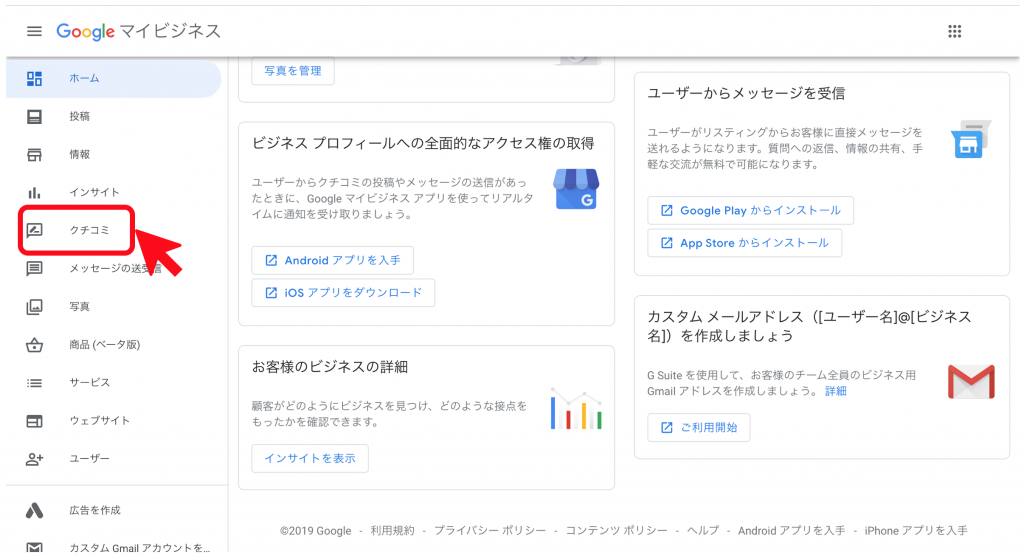
【ワンポイント】
クチコミを促すコツは、医院のホームページなどから、リンクをクリックするとクチコミを書き込めるようにすることです。Googleマイビジネスアカウントの「ホーム」から[クチコミを増やす] カードボタンをクリックすると、短縮URLがコピーできます。
ただし、特典や医院でのクチコミステーションなどの設置によるクチコミは禁止されていて、削除される可能性がありますので十分にお気をつけください。
禁止事項はこちらのマップユーザーの投稿コンテンツに関するポリシーに掲載されています。
7. 現在のリスティング状況を分析する
Googleマイビジネスから[インサイト] を開くと分析画面を見ることができます。
・検索されたワード
・ユーザーが検索した方法(直接か間接か)
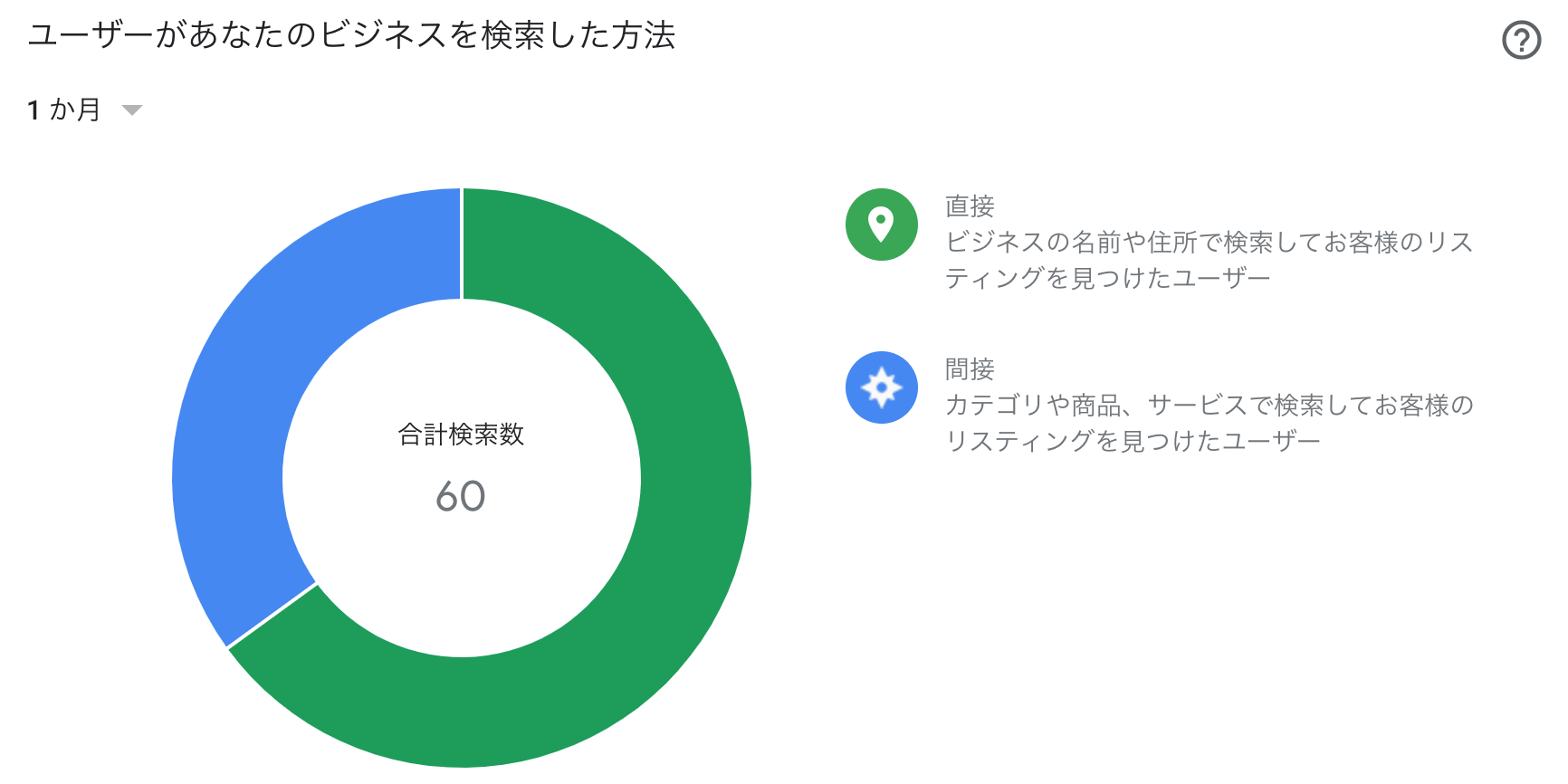
・検索で表示されたか、GoogleMAPで表示されたか
・ユーザーの反応数(電話・ルート検索・webサイトへのアクセス)
・検索されたルート経路
・電話(タイミングと回数)
・写真の閲覧数(同業他社との比較)
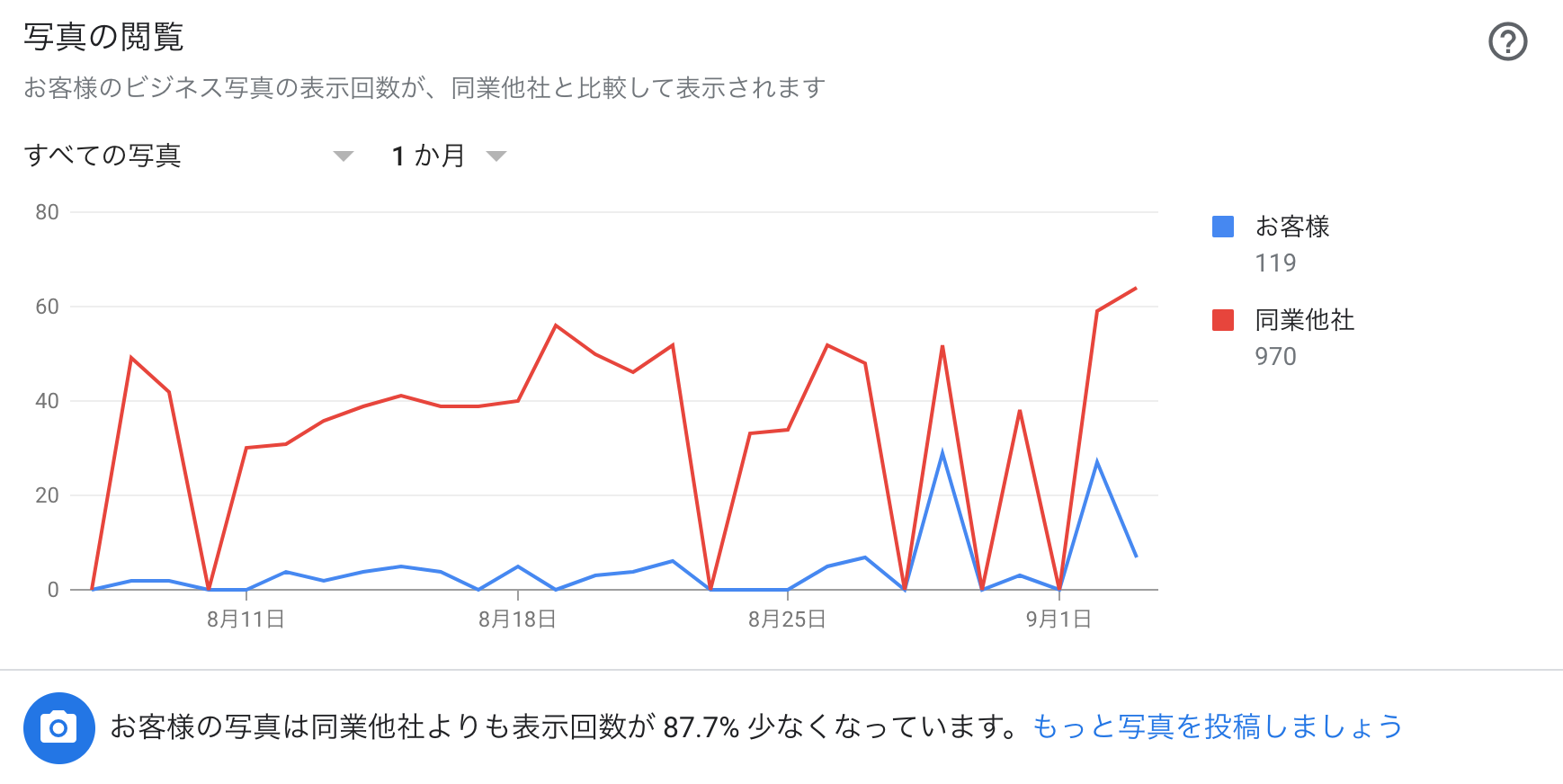
・写真枚数(同業他社との比較)
が確認できます。
8. オンライン広告で認知度を高める
Googleは自社のスマートアシスト広告(いわゆるGoogle広告のこと)も推奨しています。
スマート アシスト キャンペーンと Google マイビジネスのアカウントをリンクすれば、クチコミや Google マップ上の店舗の場所を盛り込んだ広告を作成することも可能だそうです。
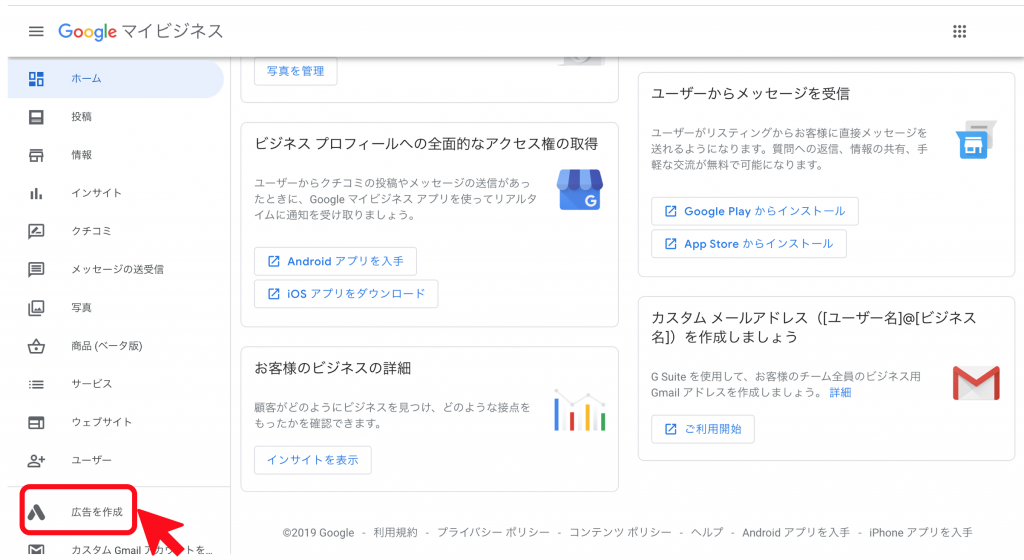
効率的な運営のためのワンポイント!
①オーナー・管理者を増やして負担を減らす
Googleマイビジネスでは、オーナーや管理者を追加して共同でリスティングを管理することができます。
具体的には、以下のようなGoogleマイビジネスメニュー > [ユーザー] >管理者から「管理者の招待」といった流れでユーザーを編集できます。
Googleマイビジネスの管理者の招待(追加)の方法
①Googleマイビジネス > (左側のメニュー) ユーザーを選択
②新しいユーザーの招待を選択・入力
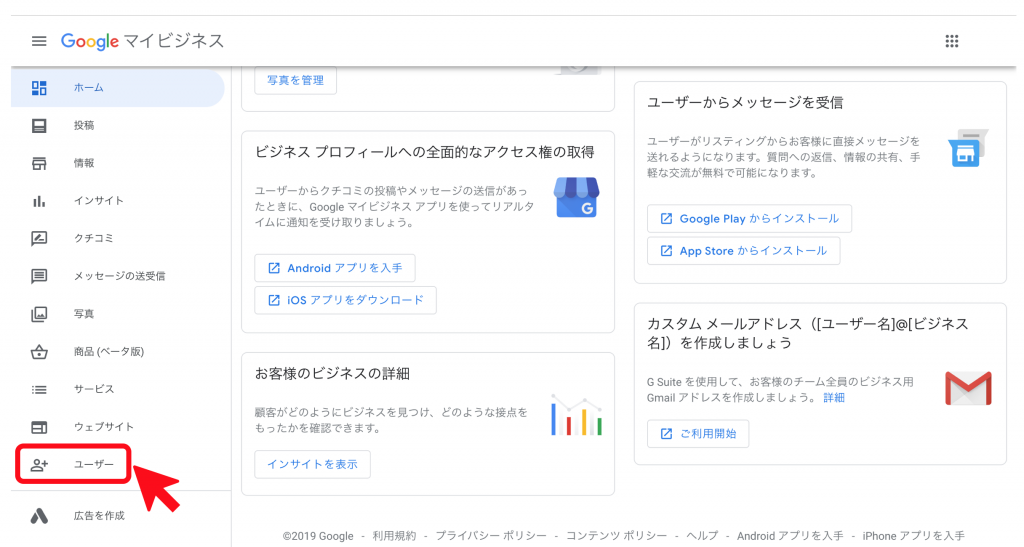
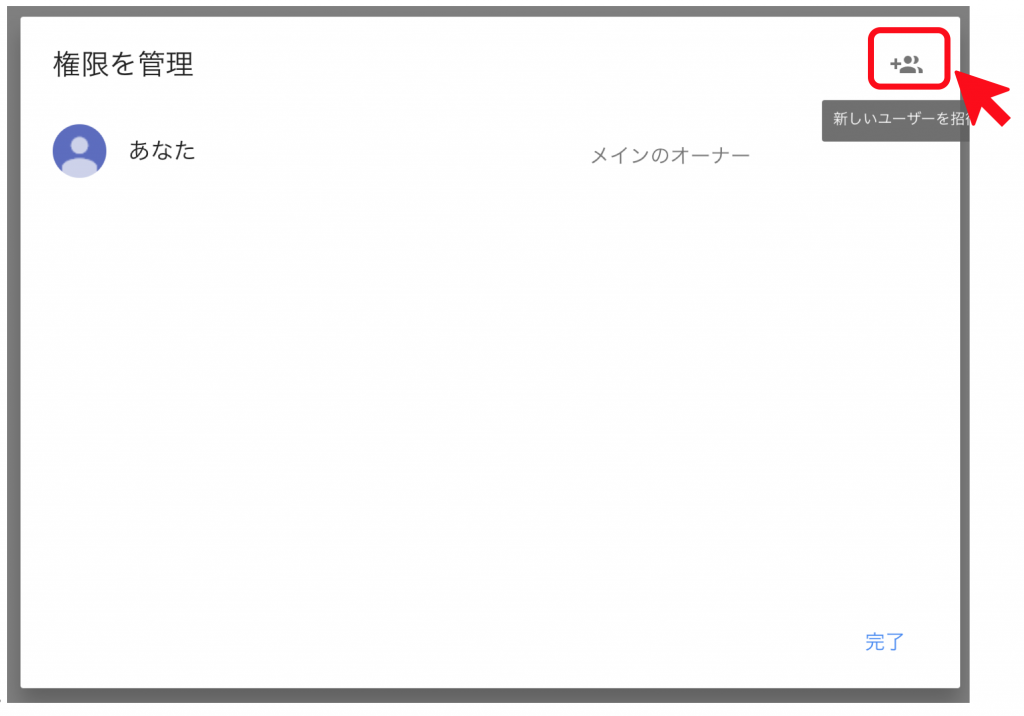
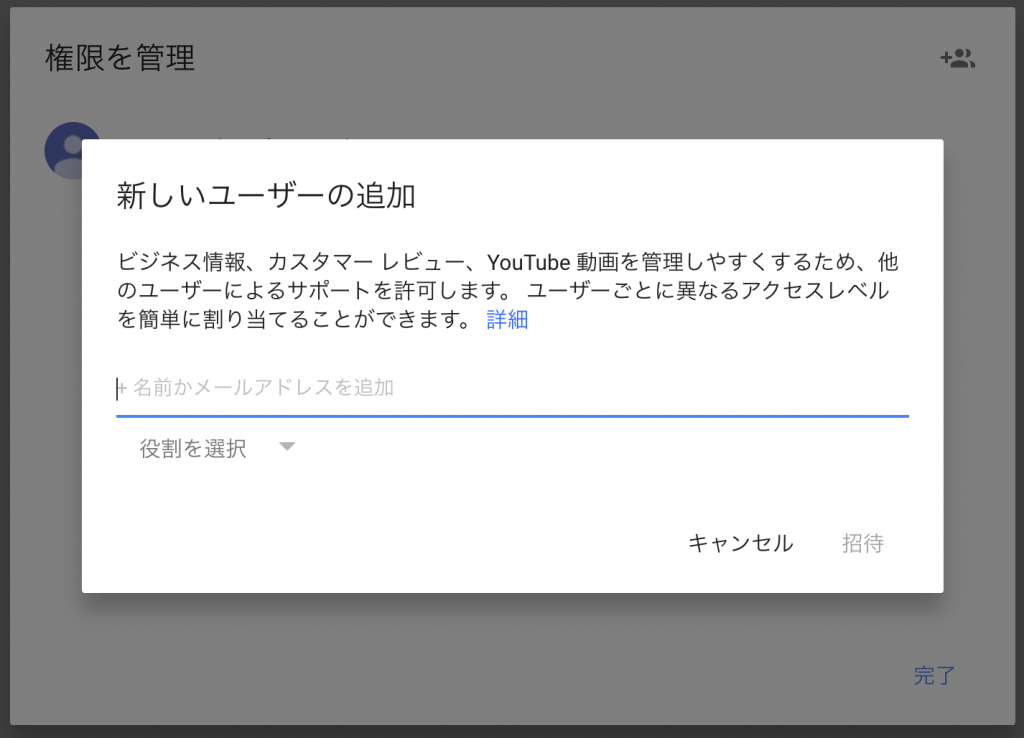
Googleマイビジネスのユーザーの種別毎の権限については、
[オーナー]、[管理者]、[コミュニケーション管理者]の種別があり、前者から順に権限が強いです。
②10 拠点以上の情報を管理している場合は一括で管理できる
例えば、系列医院が10医院以上あるようなグループであれば、一括管理することができるので、複数医院を経営している場合は覚えておくと良いです。
利用する場合は、Googleに「一括確認をリクエスト」する必要があります。
また「組織」を作成する必要があります。
Google マイビジネスで「組織」を作成する方法
①business.google.com/agencysignup にアクセス。
②[今すぐ開始] をクリック。
③代理店のウェブサイトのアドレスを入力。
④代理店のドメインのメールアドレスでログイン。
⑤このアカウントを代理店のメインの Google マイビジネス アカウントに指定する。
⑥代理店や追加のオーナーに関する詳細情報を入力。
⑦表示される手順に沿って、組織を作成。
※場所が 10 か所未満のお店またはサービス(公式ガイドはこちら)、非店舗型ビジネス(公式ガイドはこちら)は方法が異なり、場所毎の確認のリクエストが必要になります。
まとめ
医院のホームページの充実や、SEO対策なども大切ですが、Googleマイビジネスの掲載内容もGoogle MAPでの掲載順位に関わってきますので、忘れないように「最新の」情報を、「全て」「詳細に」更新することを日課に心がけましょう。
合わせて読みたい記事はこちら
【開業】初心者でもわかるGoogleマップ (Googleマイビジネス) の掲載方法!アカウント開設の方法
SEOを意識した医療クリニックのホームページとは?【SEOの基礎知識①】
医院・歯科医院クリニック開業 集患のためのブログの知識【SEOの基礎知識②】
あなたにおすすめ
![]()
![]()
人気記事
M.D.とPh.D.とは?医学博士の取り方、日本と海外の違いとメリット。...
MD-PhDコースがある日本の大学医学部まとめ!医学部在籍しながら医学博士が取得できるMd...
大きすぎる国家資格免許証の保管方法。医師免許証・医療系免許証の取扱説明書...
【最新2024年度版(2025年実施)】すぐわかる!医師国家試験合格発表後の免許証受け取り...
【2025年最新版】登録済証明書のオンライン発行の方法−医師等免許登録確認システム−...
看護師をやめて、キャビンアテンダントになってから見えたもの...
【最新2024年度版(2025年実施)】すぐわかる!救急救命士国家試験合格発表後の免許証受...
【最新2024年度版】すぐわかる!言語聴覚士 国家試験合格発表後の免許証受け取りまでの流れ...
【最新2024年度版(2025年実施)】すぐわかる!診療放射線技師国家試験合格発表後の免許...